نقطه ی شکستن در مایکروسافت اکسل
یکی از محاسبات اقتصادی و مالی اساسی فعالیت هر سازمانی، تعیین نقطه ناپایداری آن است. این شاخص نشان می دهد که در چه میزان تولید فعالیت اقتصادی سازمان سودآور خواهد بود و از تلفات رنج نخواهد برد. اکسل کاربران را با ابزارهایی که تعریف این شاخص را تا حد زیادی تسهیل می کنند فراهم می کند و نتیجه را به صورت گرافیکی نمایش می دهد. بیایید نحوه استفاده از آنها را در پیدا کردن نقطه شکستن در یک مثال خاص پیدا کنیم.
نقطه ناپایدار
ذات نقطه ناپایداری این است که ارزش تولیدی را که در آن مقدار سود (زیان) صفر باشد پیدا کنید. به عبارت دیگر، با افزایش حجم تولید، این شرکت شروع به نشان دادن سودآوری فعالیت، و با کاهش - سودآوری.
هنگام محاسبه نقطه شکستن شما باید درک کنید که تمام هزینه های شرکت را می توان به ثابت و متغیر تقسیم کرد. گروه اول به حجم تولید بستگی ندارد و بدون تغییر است. این می تواند شامل حقوق کارمندان اداری، هزینه اجاره محل، استهلاک دارایی های ثابت و غیره باشد. اما هزینه های متغیر مستقیما به حجم تولید بستگی دارد. این، در درجه اول، باید هزینه های خرید مواد خام و انرژی را شامل شود، بنابراین این نوع هزینه معمولا برای واحد خروجی نشان داده می شود.
مفهوم نقطه شکستن با نسبت هزینه های ثابت و متغیر ارتباط دارد. تا زمانی که مقدار مشخصی از تولید به دست می آید، هزینه های ثابت مقدار قابل توجهی در کل هزینه تولید، اما با افزایش حجم، سهم آنها کاهش می یابد و از این رو هزینه واحد تولید کالا کاهش می یابد. در نقطه نقطه شکستن، هزینه تولید و درآمد حاصل از فروش کالاها یا خدمات برابر است. با افزایش بیشتر تولید، این شرکت شروع به سود می کند. به همین دلیل است که تعیین حجم تولیدی که نقطه پایانی آن برآورده می شود بسیار مهم است.
محاسبه نقطه شکست حتی
ما این رقم را با استفاده از ابزار برنامه اکسل محاسبه خواهیم کرد و همچنین یک نمودار را ایجاد خواهیم کرد که نقطه عطفی را نشان می دهد. برای محاسبات ما از جدول استفاده می کنیم که در آن ابتدا داده های اولیه فعالیت شرکت مشخص می شود:
- هزینه های ثابت؛
- هزینه های متغیر در واحد تولید؛
- قیمت فروش در واحد
بنابراین، ما داده ها را براساس مقادیر مشخص شده در جدول در تصویر زیر محاسبه خواهیم کرد.
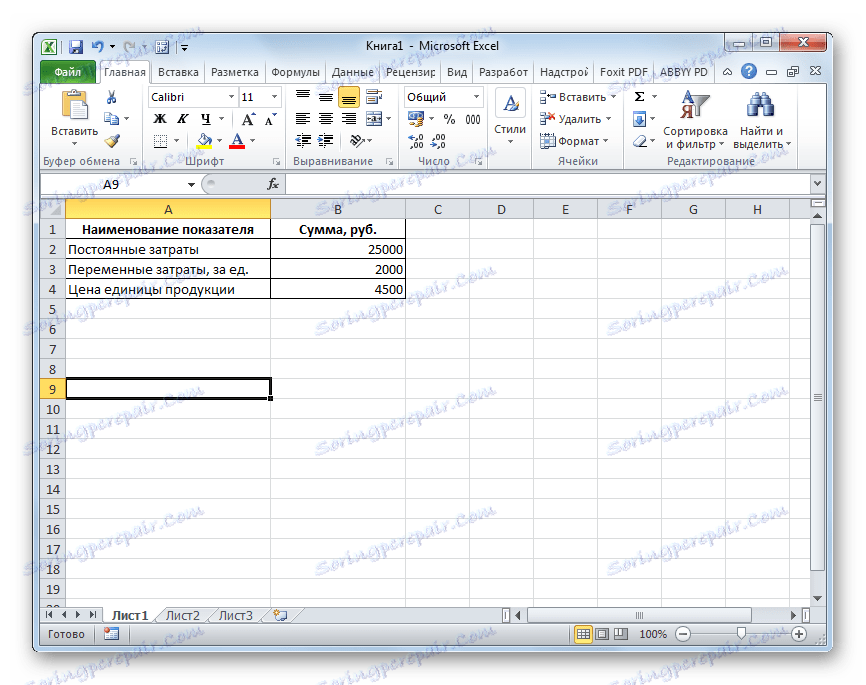
- ما یک جدول جدید بر اساس جدول منبع ایجاد می کنیم. ستون اول جدول جدید، مقدار کالاها (یا تعداد زیادی) تولید شده توسط شرکت است. به عبارت دیگر، شماره خط تعداد کالاهای تولیدی را نشان می دهد. در ستون دوم ارزش هزینه ثابت است. ما آن را در تمام ردیف برابر با 25000 . ستون سوم مجموع هزینه های متغیر است. این مقدار برای هر ردیف برابر با مقدار کالای کالا، یعنی محتوای سلول مربوطه در ستون اول، برابر با 2000 روبل است .
در ستون چهارم کل مبلغ هزینه است. این مجموع سلول های ردیف مربوطه ستون دوم و سوم است. در ستون پنجم مجموع درآمد است. این مقدار با تعدیل قیمت یک واحد کالایی ( 4500 روبل ) با مقدار انباشته شده آن، که در ردیف مربوطه ستون اول نشان داده می شود، محاسبه می شود. ستون ششم حاوی شاخص سود خالص است. آن را با جمع کردن کل هزینه ها ( ستون 4 ) از درآمد کل محاسبه می شود ( ستون 5 ).
به این معنی که در آن ردیف هایی که دارای مقدار منفی در سلول های مربوطه ستون آخر هستند، شرکت از دست می رود، در آن جایی که شاخص 0 باشد، نقطه شکست نهایی به دست می آید، و در آن جایی که مثبت باشد، سود در سازمان وجود دارد.
برای وضوح، 16 خط را پر کنید ستون اول تعداد محصولات (یا تعداد زیادی) از 1 تا 16 می باشد. ستون های بعدی با توجه به الگوریتم که در بالا مشخص شد پر می شود.
- همانطور که می بینید، نقطه انفصال در 10 محصول به دست می آید. پس از آن بود که کل درآمد (45000 روبل) برابر با کل هزینه ها و سود خالص 0 است . در حال حاضر از زمان انتشار یازدهمین محصول، این شرکت فعالیتی سودآور نشان داده است. بنابراین، در مورد ما، نقطه شکستن در یک شاخص کمی، 10 واحد و در هزینه پولی 45000 روبل است .

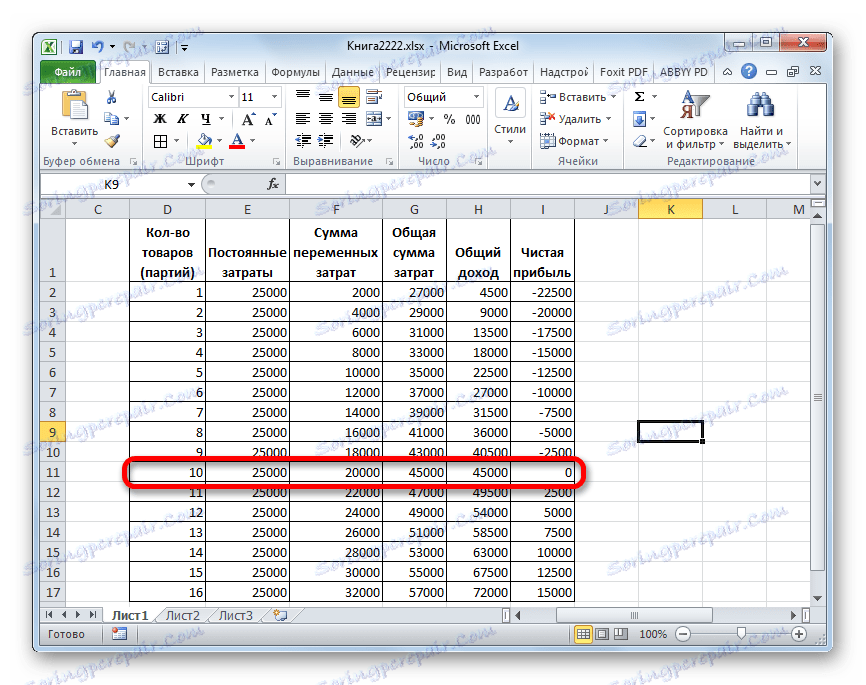
ایجاد یک برنامه
پس از ایجاد یک جدول که در آن نقطه شکستن محاسبه شده است، می توانید یک نمودار ایجاد کنید که در آن این الگو به صورت بصری نمایش داده می شود. برای انجام این کار، ما باید یک نمودار با دو خط که هزینه و درآمد شرکت را نشان می دهد، ایجاد کنیم. در تقاطع این دو خط، نقطه ناپایداری خواهد بود. محور X این نمودار تعداد واحدهای کالا و مبلغ پول محور Y می باشد.
- به برگه "Insert" بروید. روی آیکون "Dot" کلیک کنید، که بر روی روبان در جعبه ابزار "Diagrams" قرار می گیرد . ما انتخاب چندین نوع گراف را داریم. برای حل مشکل ما، نوع "نقطه با منحنی صاف و نشانگر" کاملا مناسب است، بنابراین ما بر روی این عنصر از لیست کلیک میکنیم. اگر چه، اگر مورد نظر، شما می توانید از برخی انواع دیگر نمودار استفاده کنید.
- منطقه نمودار خالی قبل از ما باز می شود. باید با داده ها پر شود. برای انجام این کار، روی منطقه کلیک راست کنید. در منوی فعال، گزینه "Select data ..." را انتخاب کنید .
- پنجره انتخاب داده ها شروع می شود. در قسمت چپ آن بلوک "عناصر افسانه (ردیف)" وجود دارد . بر روی دکمه «افزودن» کلیک کنید، که در بلوک مشخص شده قرار دارد.
- قبل از ما یک پنجره به نام "تغییر ردیف" باز می شود. در آن باید مختصات توزیع داده را مشخص کنیم، بر اساس آن یکی از نمودارها ساخته خواهد شد. برای شروع، برنامه زمانی را که هزینه های کلی نمایش داده می شود، ایجاد می کنیم. بنابراین، در قسمت «نام ردیف»، از صفحه کلید «هزینه های کل» وارد کنید.
در فیلد "X values" ما مختصات داده ها را در ستون "Number of goods" نشان می دهیم . برای انجام این کار، مکان نما را در این قسمت قرار دهید، و سپس دکمه سمت چپ ماوس را فشار دهید، ستون مربوطه جدول روی برگ را انتخاب کنید. همانطور که می بینید، پس از این اقدامات، مختصات آن در پنجره ویرایش ردیف نمایش داده می شود.
در فیلد بعدی "Y ارزش ها" شما باید آدرس ستون "Total cost" را نشان دهید ، که در آن اطلاعاتی که نیاز داریم، نمایش داده می شود. ما بر اساس الگوریتم فوق عمل می کنیم: مکان را در این زمینه قرار دهید و سلول های ستون مورد نیاز را با دکمه سمت چپ ماوس فشار دهید. داده ها در این زمینه نمایش داده می شوند.
پس از انجام دستکاری های فوق، بر روی دکمه "OK" واقع در پایین پنجره کلیک کنید.
- بعد از آن، به طور خودکار به پنجره انتخاب منبع داده بازگشت می شود. همچنین باید بر روی دکمه "OK" کلیک کنید.
- همانطور که می بینید، پس از این ورق یک نمودار از کل هزینه های شرکت نمایش داده خواهد شد.
- حالا ما باید یک خط از کل درآمد شرکت ایجاد کنیم. برای این اهداف، راست کلیک بر روی منطقه نمودار، که قبلا شامل کل هزینه سازمان است. در منوی زمینه، گزینه "انتخاب داده ها ..." را انتخاب کنید .
- پنجره انتخاب منبع منبع دوباره شروع می شود، که در آن دوباره باید بر روی دکمه «افزودن» کلیک کنید.
- یک پنجره کوچک برای تغییر ردیف باز می شود. در قسمت "نام ردیف" ، این بار ما "مجموع درآمد" را می نویسیم.
در قسمت "X values" باید مختصات ستون "Number of goods" را وارد کنید . ما این کار را به همان شیوه انجام می دهیم که در هنگام ساخت یک خط از کل هزینه ها مورد توجه قرار گرفتیم.
در قسمت "ارزشهای Y" به همان شیوه، مختصات ستون "Total Income" را نشان می دهد.
پس از انجام این اقدامات، بر روی دکمه "OK" کلیک کنید.
- پنجره انتخاب داده ها با کلیک بر روی دکمه "OK" بسته می شود .
- پس از آن، خط کل درآمد بر روی صفحه ورق نمایش داده خواهد شد. این نقطه تقاطع خطوط درآمد کل است و هزینه های کل نقطه نقطه شکستن است.

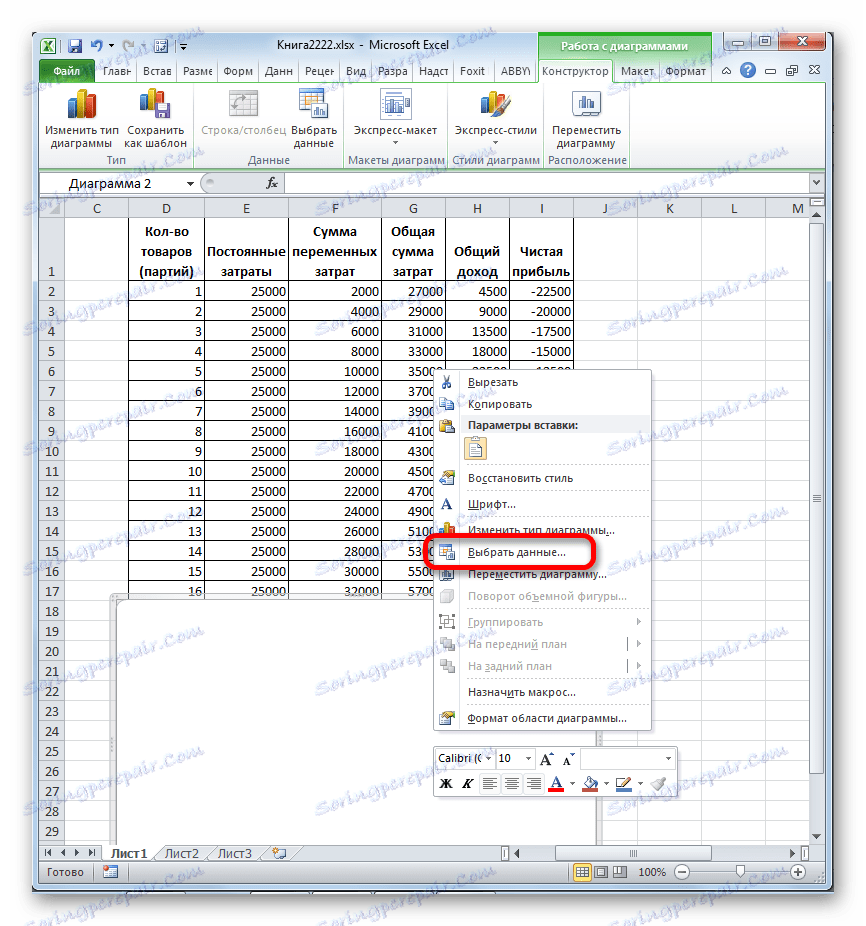
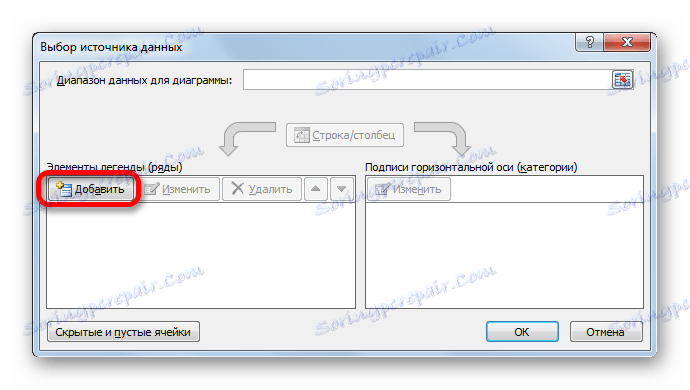
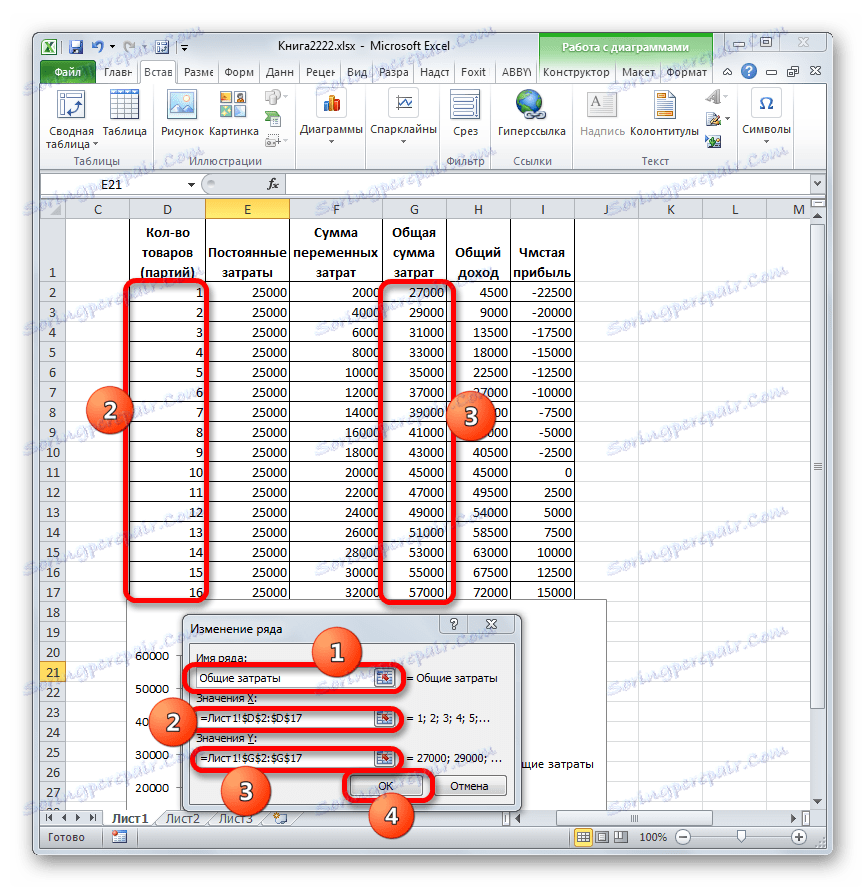
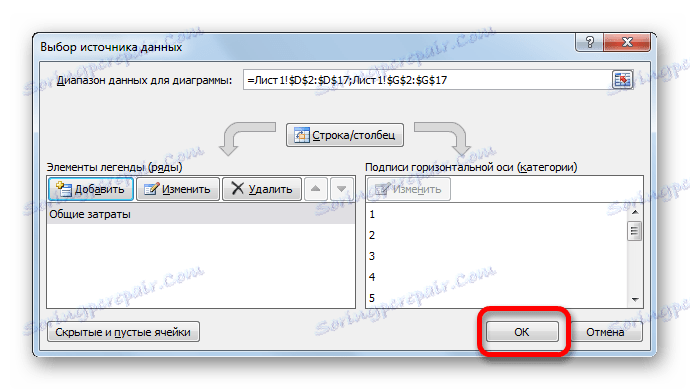
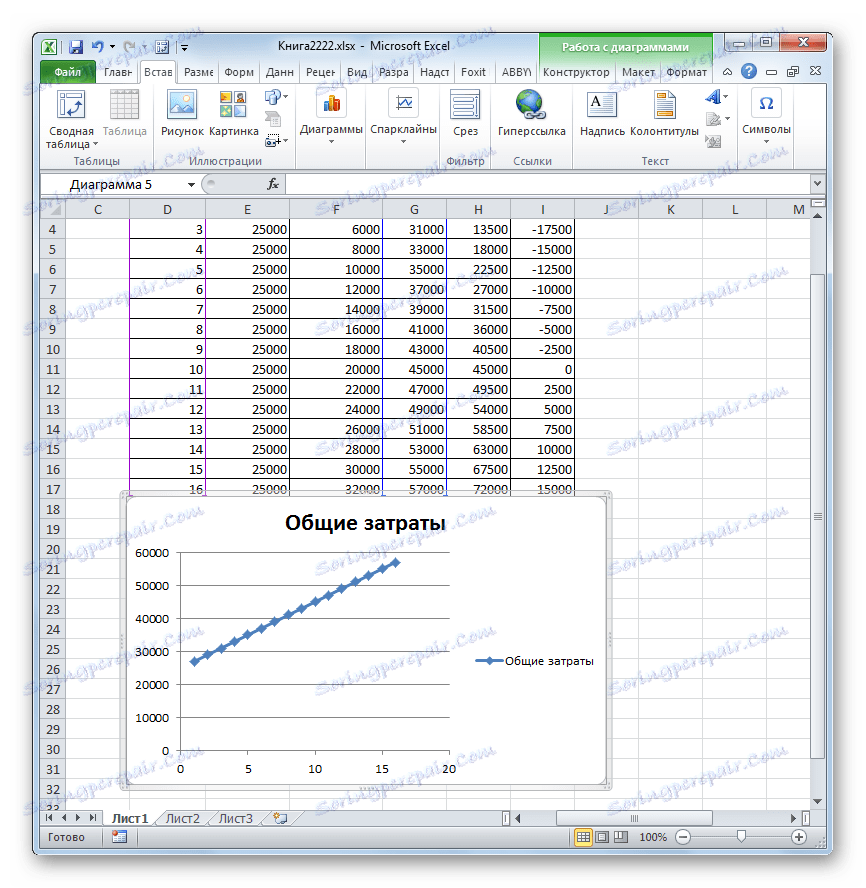
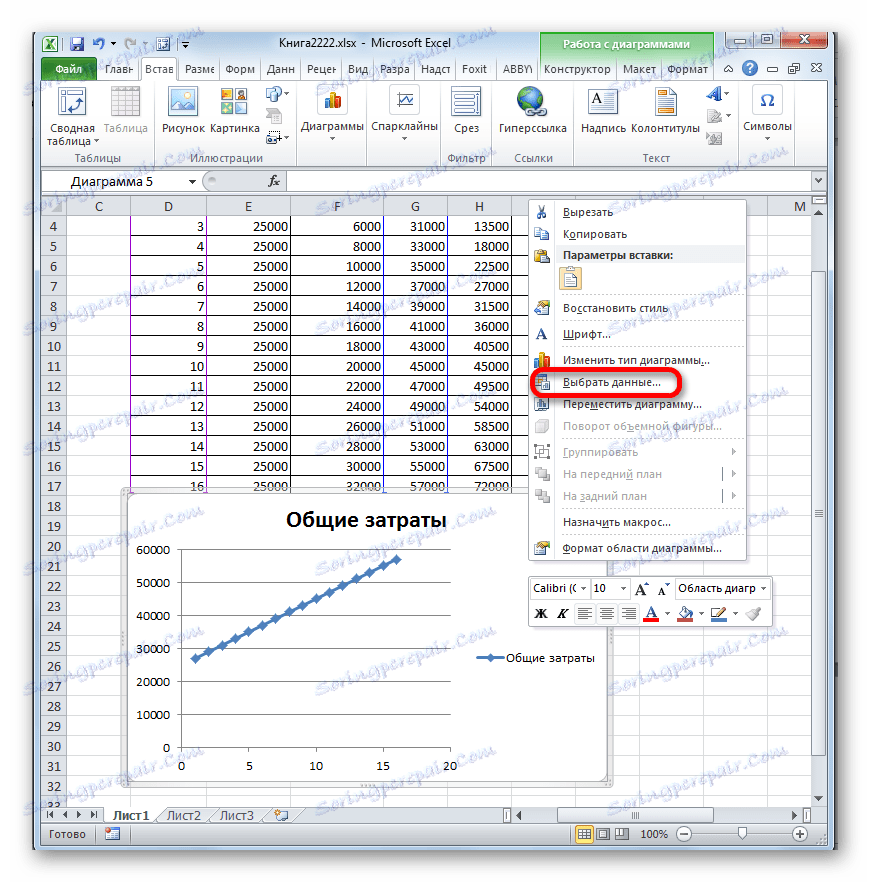
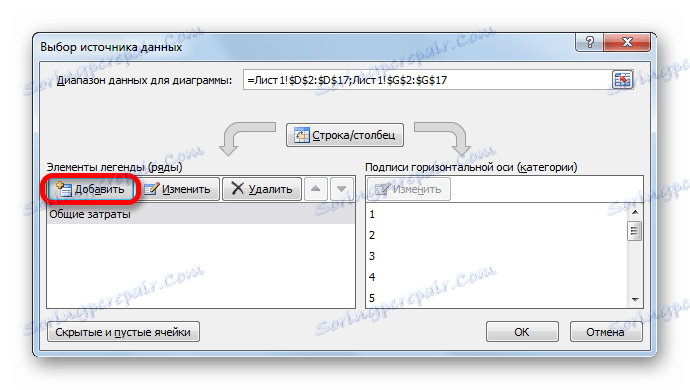
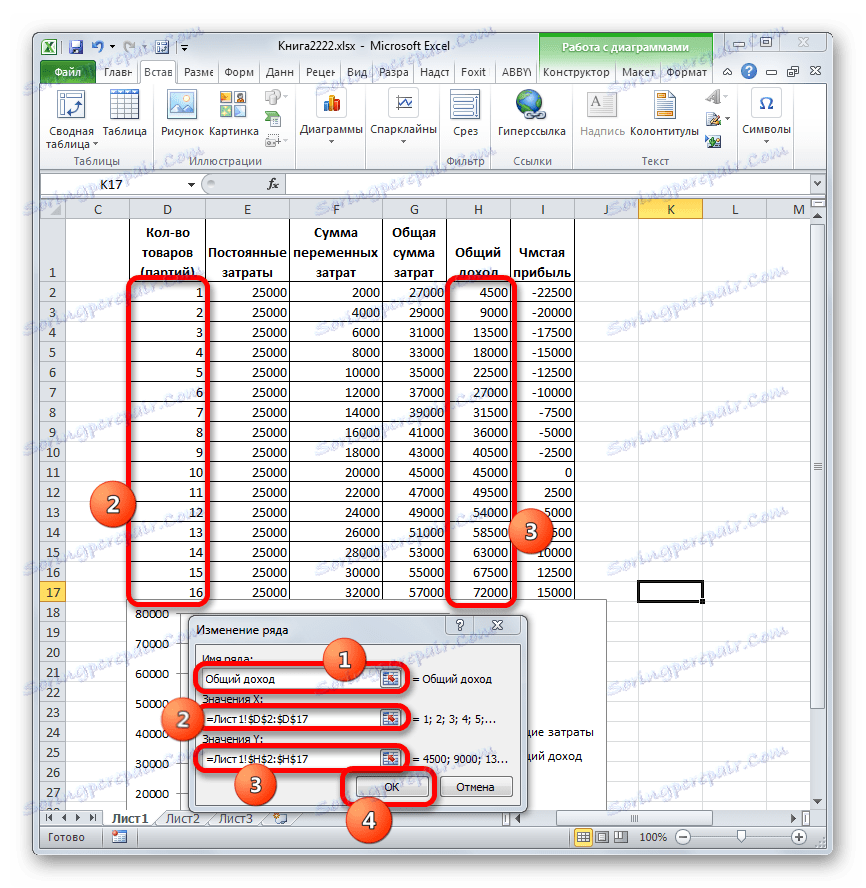
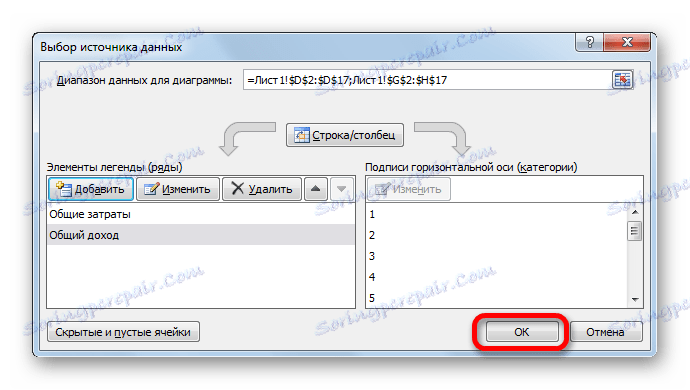
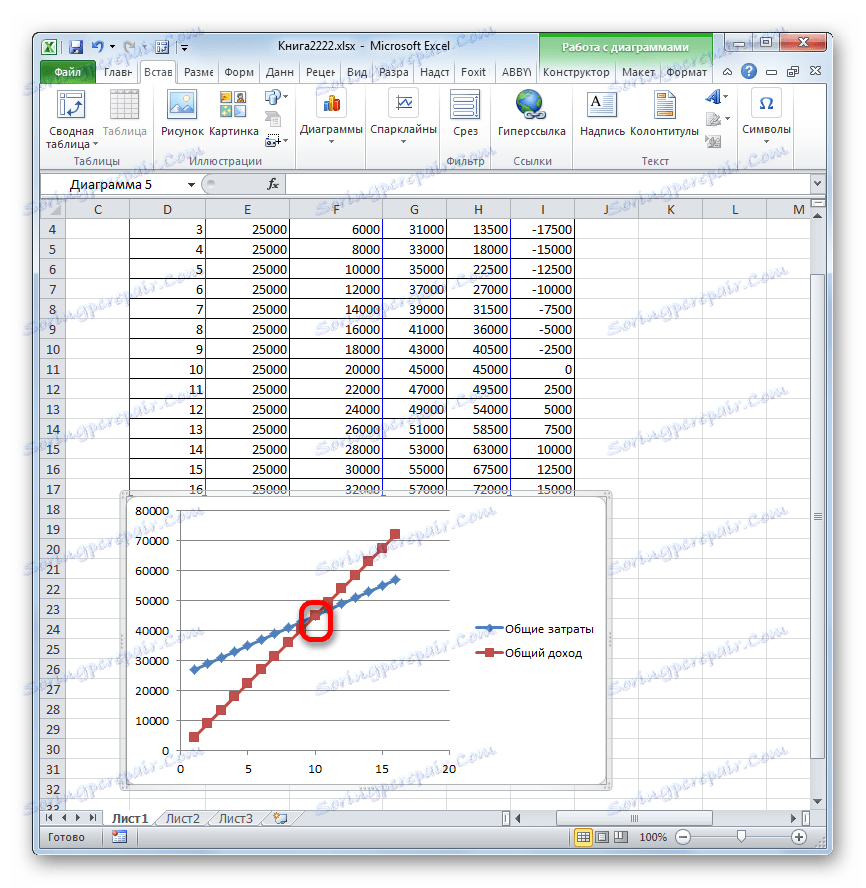
بنابراین، ما به اهداف ایجاد این برنامه دست یافتیم.
درس: نحوه ایجاد یک نمودار در اکسل
همانطور که می بینید، پیدا کردن نقطه شکستن بر اساس تعیین ارزش خروجی، که در آن هزینه های کل برابر با کل درآمد است. به صورت گرافیکی، این در ساخت خطوط هزینه ها و درآمدها، و در پیدا کردن نقطه تقاطع آنها، که نقطه ناپایداری است، منعکس می شود. انجام چنین محاسباتی در سازماندهی و برنامه ریزی فعالیت های هر سازمانی اساسی است.